AWS Cloud9 non è più disponibile per i nuovi clienti. I clienti esistenti di AWS Cloud9 possono continuare a utilizzare il servizio normalmente. Scopri di più»
Le traduzioni sono generate tramite traduzione automatica. In caso di conflitto tra il contenuto di una traduzione e la versione originale in Inglese, quest'ultima prevarrà.
Modifica delle impostazioni dell'ambiente in AWS Cloud9
È possibile modificare le preferenze o le impostazioni di un ambiente di sviluppo AWS Cloud9.
Modifica delle preferenze dell'ambiente
-
Apri l'ambiente con le impostazioni da modificare. Per aprire un ambiente, consulta Apertura di un ambiente.
-
Nella barra dei menu dell'IDE AWS Cloud9, scegli AWS Cloud9, Preferences (Preferenze).
-
Nella finestra Preferences (Preferenze), selezionare Project Settings (Impostazioni progetto).
-
Modifica le impostazioni del progetto in base alle esigenze. Le impostazioni modificabili includono Code Editor (Ace) (Editor codice Ace) e Find in Files (Trova nei file).
Nota
Per ulteriori informazioni, consulta Modifiche alle impostazioni del progetto che è possibile eseguire.
Regolazione del timeout di un ambiente nell'IDE AWS Cloud9
I passaggi seguenti descrivono come aggiornare il periodo di timeout per un ambiente Amazon EC2 nell'IDE. AWS Cloud9 Questa sarà la quantità di tempo prima che l'ambiente si fermi.
-
Apri l'ambiente che desideri configurare.
-
Nell'AWS Cloud9IDE, nella barra dei menu, scegli AWS Cloud9Preferenze.
-
Nella finestra Preferenze scorri fino alla sezione dell'istanza Amazon EC2.
-
Seleziona il valore di timeout dall'elenco disponibile e aggiorna.
Modifica delle impostazioni dell'ambiente tramite console
-
Accedere alla console AWS Cloud9 come descritto di seguito.
-
Se sei l'unica persona che utilizza l'Account AWS o sei un utente IAM in un singolo Account AWS, accedi a https://console.aws.amazon.com/cloud9/
. -
Se l'organizzazione utilizza AWS IAM Identity Center, richiedi all'amministratore del tuo Account AWS le istruzioni di accesso.
-
-
Nella barra di navigazione in alto, scegli la Regione AWS in cui si trova l'ambiente.
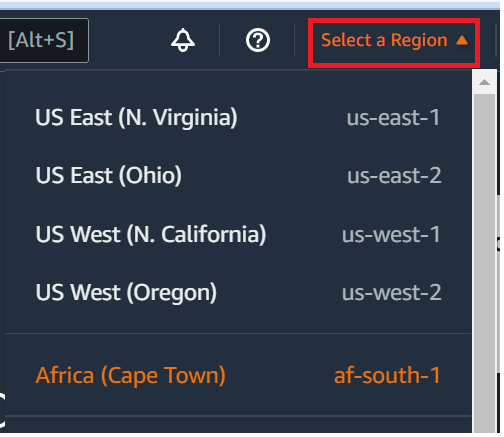
-
Nell'elenco degli ambienti, seleziona l'ambiente in cui modificare le impostazioni e procedi in uno dei modi descritti di seguito.
-
Scegli il titolo della scheda per l'ambiente. Quindi seleziona View details (Visualizza dettagli) nella pagina successiva.
-
Seleziona la scheda dell'ambiente, quindi scegli il pulsante View details (Visualizza dettagli).
-
-
Apportare le modifiche desiderate e selezionare Save changes (Salva modifiche).
Puoi utilizzare la console di AWS Cloud9 per modificare le seguenti impostazioni.
-
Per ambienti EC2, Name (Nome) eDescription (Descrizione).
-
Per ambienti SSH: Name (Nome), Description (Descrizione), User (Utente), Host, Port (Porta), Environment path (Percorso ambiente), Node.js binary path (Percorso binario Node.js) e SSH jump host (Jump host SSH).
Per modificare altre impostazioni, esegui le operazioni descritte di seguito.
-
Per ambienti EC2, procedei in uno dei seguenti modi:
-
Non è possibile modificare Type (Tipo), Security groups (Gruppi di sicurezza), VPC, Subnet (Sottorete), Environment path (Percorso ambiente) o Environment ARN (ARN ambiente).
-
Per Permissions (Autorizzazioni) o Number of members (Numero di membri), consulta Modifica del ruolo di accesso di un membro dell'ambiente, Rimozione dell'utente, Invitare un utente IAM e Rimozione di un membro di un altro ambiente.
-
Per EC2 instance type (Tipo di istanza EC2), Memory (Memoria) o vCPU, consulta Spostamento o ridimensionamento di un ambiente.
-
-
Per ambienti SSH, procedi in uno dei seguenti modi:
-
Non è possibile modificare Type (Tipo) o Environment ARN (ARN ambiente).
-
Per Permissions (Autorizzazioni) o Number of members (Numero di membri), consulta Modifica il ruolo di accesso di un membro dell'ambiente, Rimozione dell'utente, Invitare un utente IAM e Rimozione di un altro membro dell'ambiente.
-
-
Se l'ambiente non è visualizzato nella console, prova a eseguire una o più delle operazioni seguenti per visualizzarlo.
-
Nella barra del menu a discesa della pagina Environments (Ambienti), scegli una o più delle seguenti opzioni.
-
Scegli My environments (I miei ambienti) per visualizzare tutti gli ambienti di proprietà della tua entità AWS nella Regione AWS e nell'Account AWS selezionati.
-
Scegli Shared with me (Condiviso con me) per visualizzare tutti gli ambienti in cui è stata invitata la tua entità AWS nella Regione AWS e nell'Account AWS selezionati.
-
Scegli All account environments (Tutti gli ambienti account) per visualizzare tutti gli ambienti nella Regione AWS e nell'Account AWS selezionati che la tua entità AWS è autorizzata a visualizzare.
-
-
Se pensi di essere membro di un ambiente, ma l'ambiente non è visualizzato nell'elenco Shared with you (Condiviso con te), contatta il proprietario dell'ambiente.
-
Nella barra di navigazione in alto, scegli un'altra Regione AWS.
Modifica delle impostazioni dell'ambiente tramite codice
Per utilizzare il codice per modificare le impostazioni di un AWS Cloud9, richiama l'operazione dell'ambiente di aggiornamento AWS Cloud9, come descritto di seguito.
|
AWS CLI |
|
|
AWS SDK for C++ |
|
|
AWS SDK for Go |
UpdateEnvironment, UpdateEnvironmentRequest, UpdateEnvironmentWithContext |
|
AWS SDK for Java |
|
|
AWS SDK for JavaScript |
|
|
AWS SDK for .NET |
|
|
AWS SDK for PHP |
|
|
AWS SDK for Python (Boto) |
|
|
AWS SDK for Ruby |
|
|
AWS Tools for Windows PowerShell |
|
|
API AWS Cloud9 |